
Table des matières:
- Auteur John Day [email protected].
- Public 2024-01-30 09:06.
- Dernière modifié 2025-01-23 14:45.
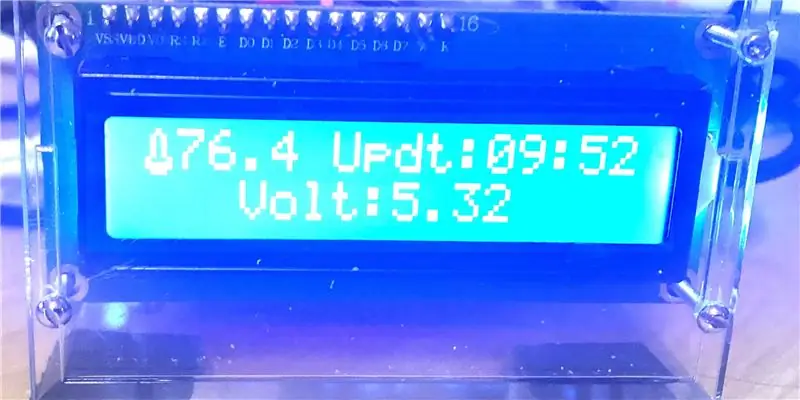
Merci à Random Nerd Tutorials et 3KU_Delta pour leur inspiration, leur aide et leur code.
Étape 1: Le capteur de piscine crocodile

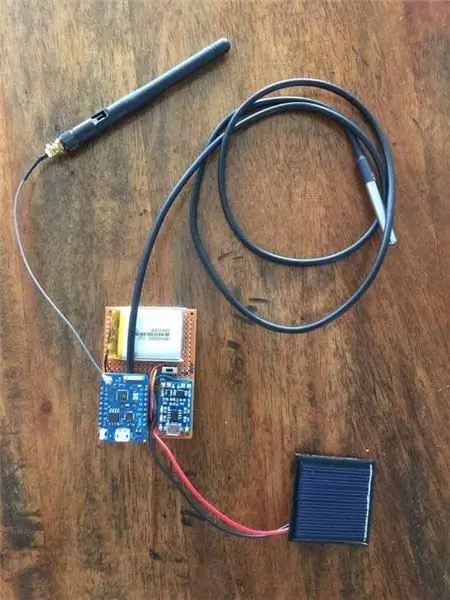

3KU_Delta a publié un grand projet ici sur instructables: Entire Croc Project
Le projet comprenait la publication de la température, de l'heure de la dernière mise à jour et de l'état de la batterie via Blynk et MQTT. Il a ensuite ajouté une annexe pour créer un grand écran LED et voir les données sur Node Red pour un Raspberry Pi.
J'ai changé quelques trucs:
Je voulais avoir plus de puissance et plus de capacité de charge. Je donc:
1. J'ai mis un plus grand (réseau de cellules solaires 6V 1W) sur le croc; même s'il s'agissait de 6 V au lieu de 3,7 V, le TP4056 maintenait la tension de la batterie et du circuit à la valeur correcte.
2. J'ai mis une batterie lithium-ion rechargeable plus grande (2000 mAh) à l'intérieur du croc. Dans une révision de son message d'origine, 3KU_Delta a recommandé cette batterie plus grande.
La plus grande batterie ne tenait pas sur la carte de circuit imprimé de 5 cm sur 7 cm 3KU_Delta utilisée, mais j'ai quand même utilisé cette carte de taille; cela m'a donné plus de place pour monter les composants qu'une carte de circuit imprimé plus petite ainsi que de mettre le régulateur de tension TP4056 sur la même carte.
Pour être certain que l'ESP8266 Wemos D1 mini pro et le TP4056 n'auraient aucune possibilité d'avoir de l'eau de piscine sur eux, j'ai scellé l'ensemble du circuit imprimé à l'aide d'un matériau "Food Saver". J'ai fermé le matériel à l'aide d'un petit scellant de sac Mini disponible sur Amazon. J'ai fait passer les fils de la cellule solaire, de la batterie, de l'antenne et du ds18b20 à une extrémité du "sac", puis j'ai scellé ce trou avec un scellant en silicone.
Au fait, (comme le dit 3KU_Delta dans un commentaire), assurez-vous de sceller le ds1820b avec une fine couche d'époxy pour vous assurer que l'eau de la piscine n'endommagera pas le capteur.
Étape 2: Affichage sur un petit écran LCD (16 X 2)

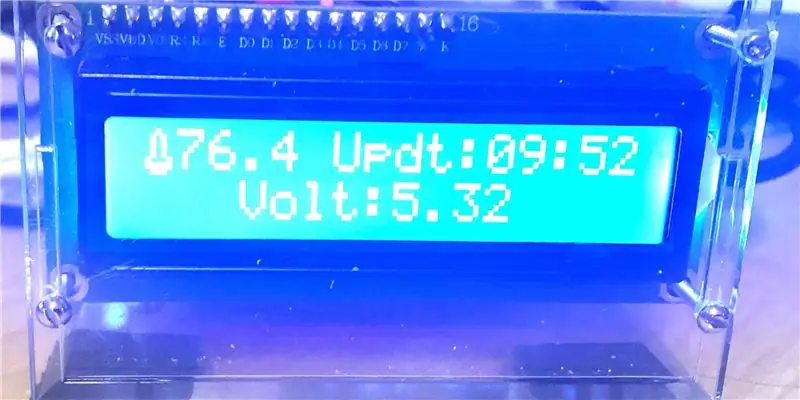

Je voulais récupérer les données de mon courtier raspberry pi MQTT et voir les données sur un petit écran LCD. Random Nerd Tutorials a publié deux projets ainsi que les étapes pour obtenir plusieurs publications MQTT dans un seul programme Arduino ide. Voici les liens vers ces éléments:
dsb18b20 avec un ESP8266
Affichage des données sur un écran LCD
et
S'abonner à plusieurs sujets MQTT
Je remercie Rui Santos de m'avoir permis de publier le code que j'ai créé en modifiant et en utilisant ses trois entrées.
Les pièces nécessaires sont toutes facilement disponibles sur Amazon ou Ebay:
1. Carte ESP8266 NodeMCU
2. Écran LCD 16 X 2 avec carte i2c attachée - assurez-vous d'avoir un écran avec une carte i2c attachée. Cela vous fera gagner beaucoup de temps à souder la carte i2c à l'écran LCD.
3. Vitrine de baseball en plastique - J'en ai trouvé une très bon marché sur Amazon et je n'ai utilisé que la moitié de la vitrine. Malheureusement, l'écran LCD est légèrement plus grand que le boîtier de baseball. Si vous souhaitez mettre votre projet dans une mallette fermée, la mallette de softball la moins chère trouvée était chez The Container Store.
4. Fils de raccordement courts
5. Gaine thermorétractable pour maintenir les fils en place.
Comme vous pouvez le voir sur l'image ci-dessus, je n'ai utilisé que la moitié du boîtier. Si vous voulez une valise plus grande qui se ferme, je vous suggère une valise softball. Le moins cher que j'ai trouvé provenait de The Container Store (sku#:44070).
J'ai posté mon code sur GitHub: Code
Merci à 3KU_Delta et Rui et Sara Santos de Random Nerd Tutorials pour leur aide et leur inspiration.
Conseillé:
Faites de beaux tracés à partir de données Arduino en direct (et enregistrez les données dans Excel): 3 étapes

Créez de beaux tracés à partir de données Arduino en direct (et enregistrez les données dans Excel) : nous aimons tous jouer avec notre fonction traceur dans l'IDE Arduino. des points sont ajoutés et ce n'est pas particulièrement agréable pour les yeux. Le traceur Arduino IDE ne
Créez votre propre affichage MQTT EInk pour l'heure, les actualités et les données environnementales : 7 étapes

Créez votre propre affichage MQTT EInk pour l'heure, les actualités et les données environnementales : « LE » est un mini affichage d'informations MQTT pour l'heure, les actualités et les informations environnementales. Utilisant un écran eInk de 4,2 pouces, son concept est simple : afficher les informations par rotation, en se mettant à jour toutes les deux minutes. Les données peuvent être n'importe quel flux - f
Lire les données du capteur à ultrasons (HC-SR04) sur un écran LCD 128 × 128 et les visualiser à l'aide de Matplotlib : 8 étapes

Lire les données du capteur à ultrasons (HC-SR04) sur un écran LCD 128 × 128 et les visualiser à l'aide de Matplotlib : dans cette instructable, nous utiliserons le LaunchPad MSP432 + BoosterPack pour afficher les données d'un capteur à ultrasons (HC-SR04) sur un 128 × 128 LCD et envoyer les données au PC en série et les visualiser à l'aide de Matplotlib
Cachez vos données et vos données - Protégez-les du monde : 8 étapes

Cachez vos affaires et vos données - Gardez-le à l'abri du monde : Le beau monde a toujours beaucoup de surprises. Je partage avec vous un peu de mon expérience pour assurer ma sécurité et celle de mes affaires. J'espère que ça t'aidera
Gérez 100 appareils dans les applications, les organisations, les rôles et les utilisateurs Ubidots : 11 étapes

Gérer 100 appareils dans les applications, les organisations, les rôles et les utilisateurs d'Ubidots : à cette occasion, j'ai décidé de tester la fonctionnalité de la plate-forme IoT Ubidots pour la gestion des utilisateurs dans le cas où elle aurait de nombreux appareils pour plusieurs organisations ou entreprises sous la même Plateforme Ubidots. Information du maire : vous
